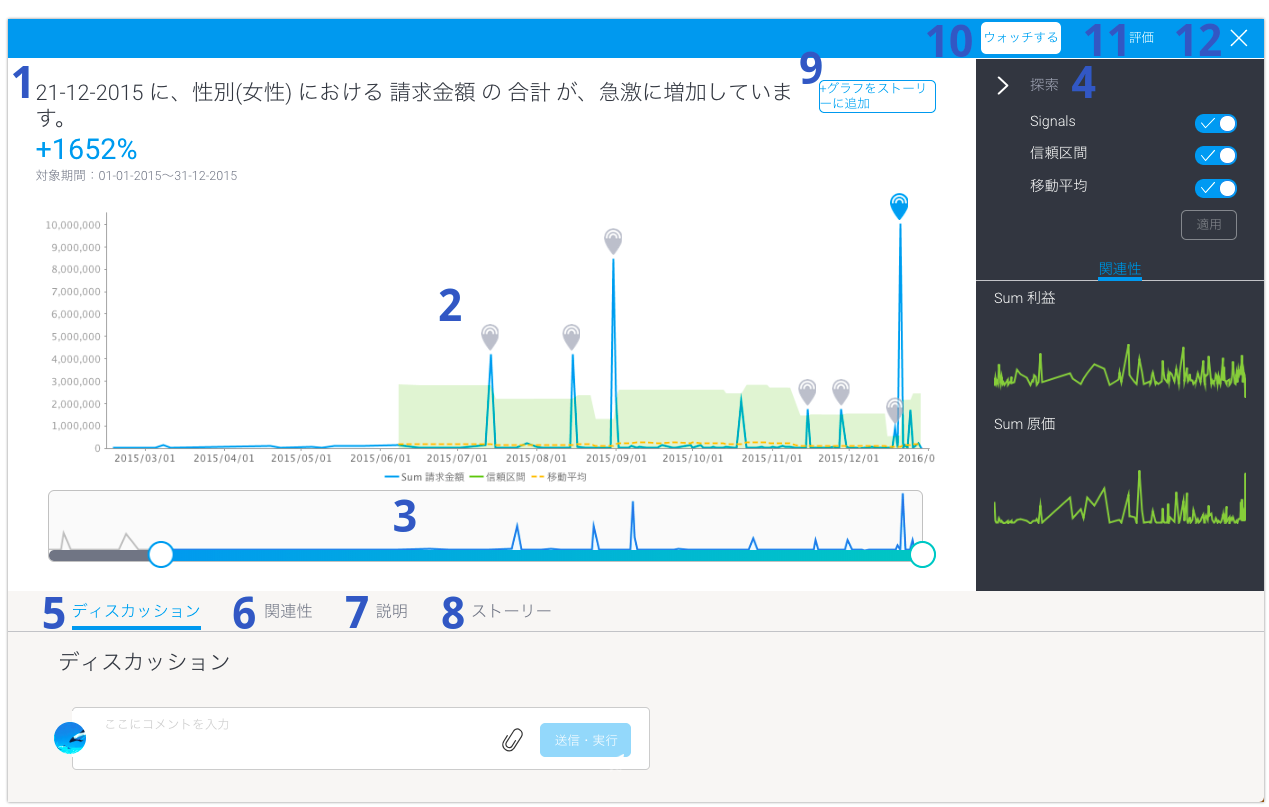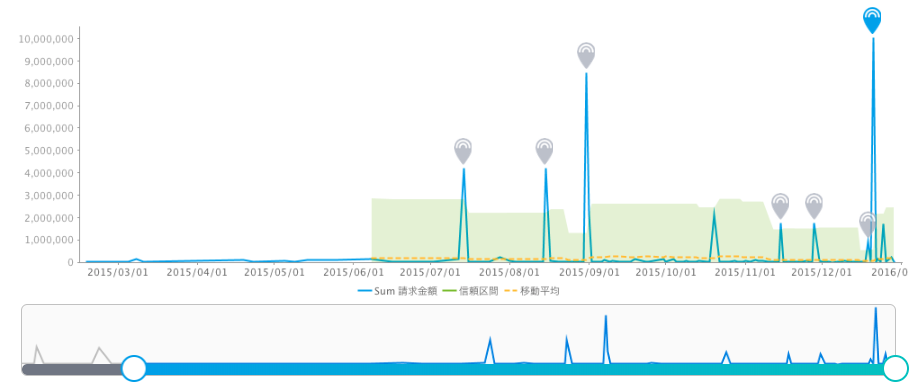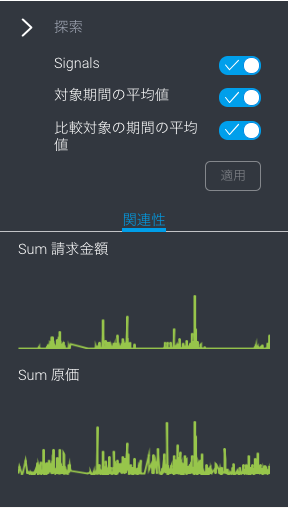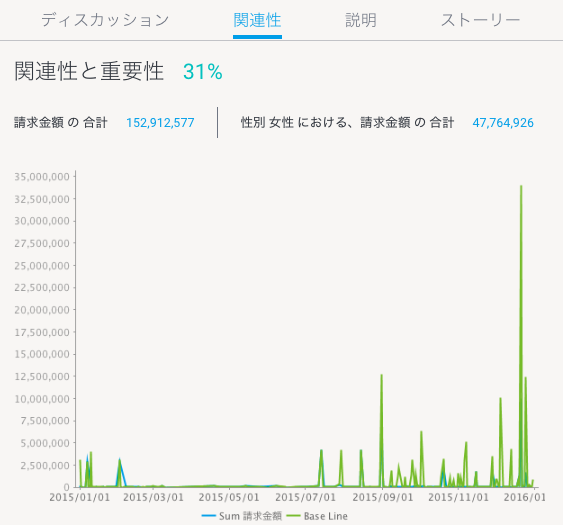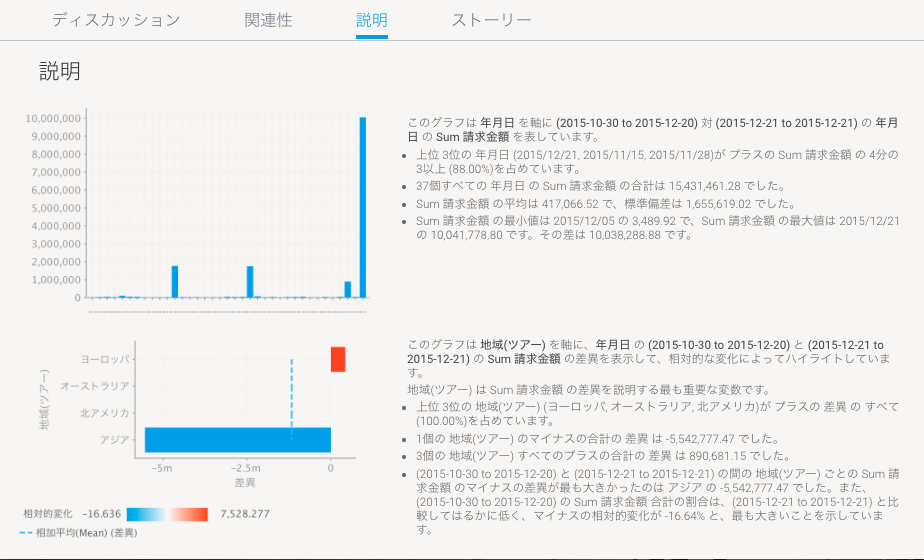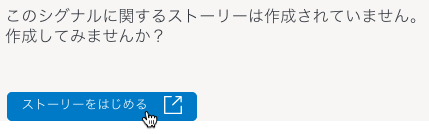概要
シグナルのアラートを開き、解析の詳細を確認します。(こちらのページは、タイムラインに通知されたシグナルのアラート、またはシグナル一覧ページからアクセスすることができます。)メインのシグナルは、タイムシリーズグラフの注釈として表示されます。(より詳細な情報は、こちらを参照してください。)こちらの項目では、シグナルの詳細ページで、対話する方法について紹介します。
以下は、外れ値を検出したシグナルの例です。メインのシグナルのグラフや、その他の詳細は、シグナルのタイプに応じて異なります。
| 番号 | シグナルの機能 |
| 1 | 自動生成されたナラティブが、シグナルの発生した時間とともに、その方法を表示します。例えば、上図の例では、2015年12月21日に1652%の急増が発生したことを明示しています。 |
| 2 | 特定のメトリック(数値) - ディメンション(次元)の組み合わせの履歴を表示する、シグナル「タイムシリーズグラフ」です。これは、同期間中に発生した関連する他のシグナル(灰色の注釈)とともに、メインのシグナルの注釈(青色で目立つように表示)を表示します。注釈を活用して各シグナルの詳細を確認し、以前の注釈を探索することもできます(これらのタイムシリーズグラフは、解析のタイプに応じて異なります。) より詳細な情報は、こちらをクリックしてください。 |
| 3 | タイムシリーズグラフの表示期間を拡張したり、縮小したりするために使用する「タイムスライダー」です。 |
| 4 | 右側の「探索」パネルでは、タイムシリーズグラフに表示、または非表示にするコンポーネントのオプションを提供します。これにより、どの程度詳細なデータを確認し、比較するかについて柔軟に対応できます。各項目の詳細については、こちらを参照してください。 |
| 5 | 「ディスカッション」タブでは、シグナルについてコメントを追加し、他のユーザーとコラボレーションできます。 |
| 6 | 「関連性」グラフでは、ユーザーがアクセスできる他のすべてのデータとの関連から、シグナルデータの重要性を示します。 |
| 7 | 「説明」タブでは、自動的に生成されたビジュアライゼーションと、潜在的な原因に関するナラティブを表示します。Yellowfin 自動インサイト機能を活用して、シグナル上で追加分析を実行することで、シグナルが発生した理由を説明します。 |
| 8 | ユーザー自ら、または他のユーザーを招待してストーリーを作成することで、シグナルにコンテキストや人間の視点を追加できます。シグナルユーザーは、こちらのタブで公開されたストーリーを閲覧できます。 ストーリーは、データのコラボレーションに最適なYellowfinの製品です。より詳細な情報は、こちらを参照してください。 |
| 9 | 「+ グラフをストーリーに追加」ボタンは、(現在の状態の)タイムシリーズグラフのスクリーンショットを取得し、ストーリーに追加します。これにより、ストーリービルダーへは移動しない点に注意してください。 |
| 10 | シグナルをウォッチします。これにより、シグナルがウォッチリストに追加され、他のユーザーがこのシグナルと対話をするとアラートが通知されます。 |
| 11 | シグナルの重要性を評価します。 |
| 12 | シグナル詳細ページを閉じます。 |
シグナルタイムシリーズグラフ
メインのシグナルの注釈
メインのシグナルの注釈(他のシグナルよりも目立って表示されます)にマウスオーバーすると、シグナルの情報を表示するツールチップが現れます。
他のシグナルの注釈
以前に生成された他のシグナルも、タイムシリーズグラフ上の注釈(灰色)として確認することができます。これらは、同期間中に発生した、同じディメンション(次元)粒度のシグナルです。シグナルの注釈にマウスオーバーすることで、その詳細を確認できます。「探索」ボタンをクリックすることで、対象のシグナルの詳細ページが開きます。
探索パネル
このパネルでは、メインのタイムシリーズグラフの表示、非表示を切り替えることができます。詳細は、以下を参照してください。
- 左上隅のアイコンをクリックすることで、このパネルを非表示にします。
- 展開アイコンをクリックすることで、再度パネルを表示します。
| 機能 | 説明 |
| Signals(シグナル) | タイムシリーズグラフ上のすべてのシグナルの注釈を表示、または非表示にします。 |
信頼区間 | 信頼区間を表示、非表示にするために使用します。 これは、外れ値の検出解析に特化しています。 |
| 移動平均 | タイムシリーズグラフに移動平均を表示、非表示にするために使用します。 これは、外れ値の検出解析に特化しています。 |
| 対象期間 | グラフに対象期間を表示、非表示にします。 これは、期間の比較解析に特化しています。 |
| 対象期間の平均値 | 対象期間の平均値を表示、非表示にします。 これは、期間の比較解析に特化しています。 |
| 比較期間 | 比較期間を表示、非表示にします。 これは、期間の比較解析に特化しています。 |
| 比較対象の期間の平均値 | 比較対象の期間の平均値を表示、非表示にします。 これは、期間の比較解析に特化しています。 |
| 関連性 | 同じデータビューからの他のメトリックス(数値)のタイムシリーズグラフです。メインのタイムシリーズグラフと比較するために、クリックをしてこれらのグラフを表示、非表示にします。 |
関連性
「関連性」タブをクリックすることで、他のすべてのユーザーデータとの関連について、このシグナルの関連性と重要性を理解することができます。シグナルの重要性が、視覚的に提供されます。
説明
シグナルのストーリー
シグナルについてストーリーを作成し、このインサイトが発生した理由の全体像を提供します。
注意:既に他のユーザーがストーリーの作成を開始している場合、招待されない限り、ストーリーに投稿することはできません。
- ストーリーにシグナルコンテンツを埋め込むには、上右隅にある「+ グラフをストーリーに追加」ボタンをクリックします。
- シグナルについてストーリーを作成する準備が整ったら、「ストーリー」タブを展開し、「ストーリーをはじめる」をクリックします。
- ストーリービルダーに移動し、ストーリーの作成を開始できます。Yellowfin ストーリーについて、より詳細な情報は、こちらを参照してください。
注意:既にストーリーの作成を開始し、まだそれを公開していない場合、こちらのボタンには、「ストーリーを投稿する」と表示されます。 - ストーリーを公開すると、ストーリータブにそのすべてが表示されます。
- ストーリーを編集するには、これをシグナルページ外に配置しなくてはいけません。変更をシグナルページに反映するには、これを再度公開する必要があります。
- ストーリーは削除されると、シグナルページに表示されなくなります。これにより、新しいストーリーの作成が可能になります。